- 系统
- 教程
- 软件
- 安卓
时间:2017-10-28 来源:u小马 访问:次
您总是希望得到win10系统的最新系统更新。而且,当涉及应用程序时,您还需要保持最新。默认情况下,windows优化系统用于更新的带宽数量,但您可能需要根据具体情况调整每台计算机。 Fall Creators Update有一些选项可以让您管理更新带宽。
我生活在树林里,幸运的是得到我做的DSL速度(他们很尴尬的低)。我的一个测试笔记本电脑是内部程序,更新是GB的大小。当在该机器上下载新版本时,像Apple TV和其他笔记本电脑这样的其他设备可能会慢一些。由于节省了该系统上更新的带宽,因此仍然会获得更新,并且不会影响我的其他在线活动。
限制win10更新的带宽
手动调节下载速度和上传速度有几种不同的方法,同时仍然保持系统和应用更新。最简单的方法是按下windows键并输入:传送优化,然后从顶部输入或选择设置选项。
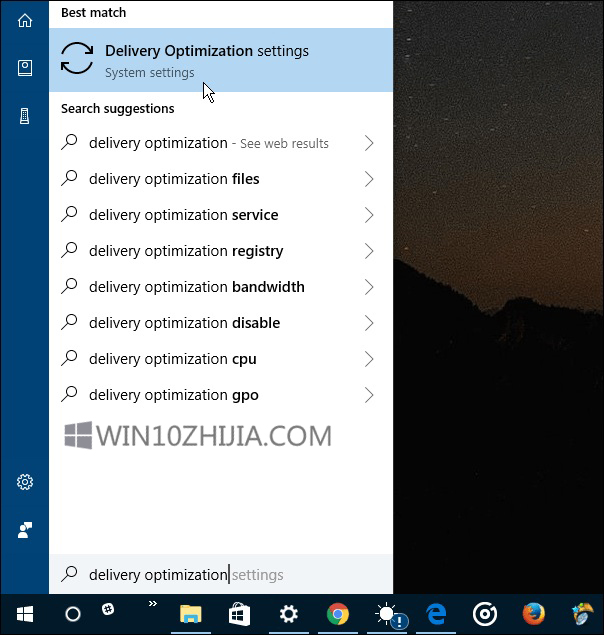
如何限制win10系统和应用程序更新带宽
在出现的“交付优化”页面上,选择“高级选项”链接。
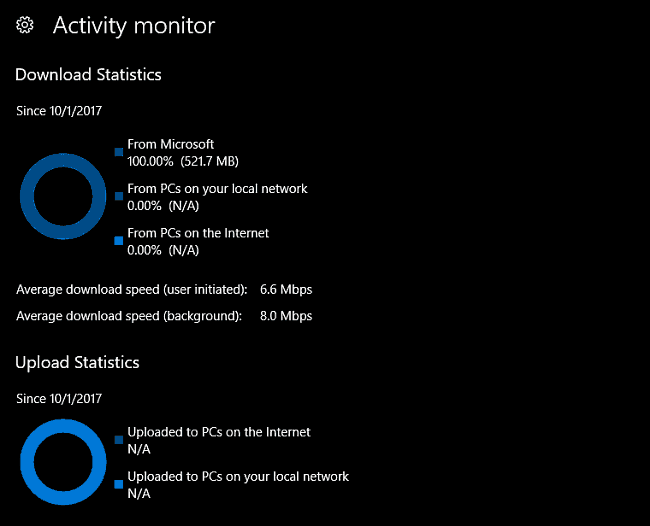
现在您可以访问多个高级选项,允许您设置上传和下载设置的限制。 只需检查您要节流的那些,并相应地调整滑块。 请注意,上传设置用于调整此PC将更新Internet上其他PC的速度。 您也可以启用每月上传限制上限。
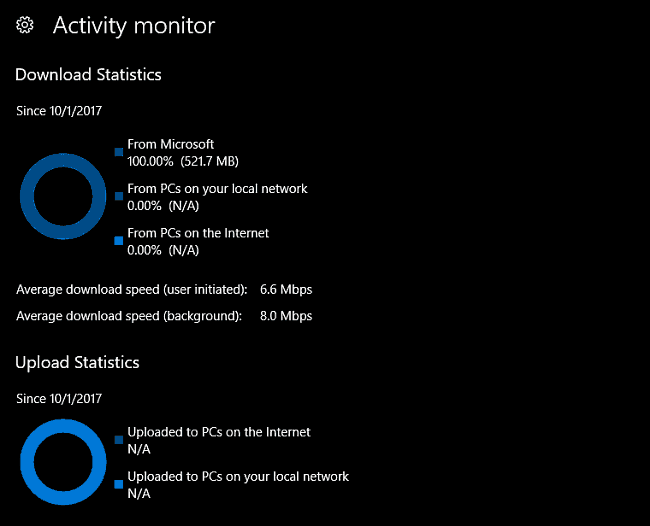
请注意,您还可以查看活动监视器以确定如何设置带宽限制。 从“交付优化”页面选择活动监视器链接。 您将看到以下屏幕,显示该月份的下载和上传统计信息。
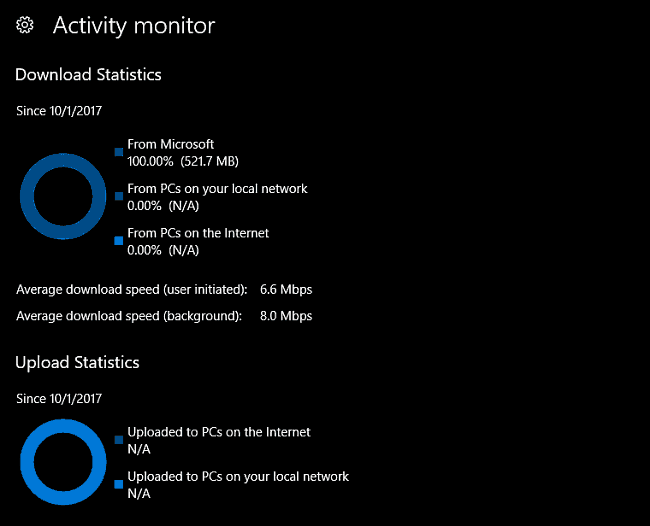
请注意,您还可以查看活动监视器以确定如何设置带宽限制。 从“交付优化”页面选择活动监视器链接。 您将看到以下屏幕,显示该月份的下载和上传统计信息。
如果您仍然运行windows 10 Pro(版本1703),您可以通过组策略管理更新带宽。 前往以下路径:
Computer Configuration > Administrative Templates > windows Components > Delivery Optimization
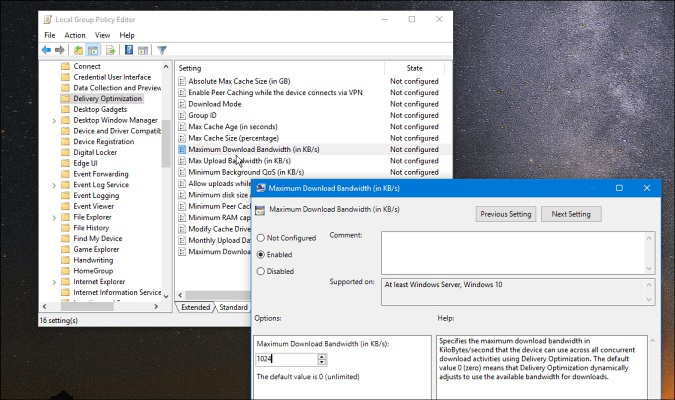
有时您可能希望限制网络上某些windows 10机器上的带宽,原因有多种。 也许你处于一个缓慢或有限连接的情况。 或者您可能在网络上拥有某些设备,其中带宽比其他设备的优先级高。 无论什么原因,windows 10 Fall Creators Update中的这些新设置使管理更容易。





